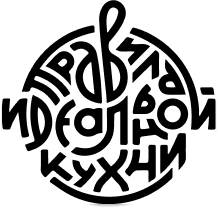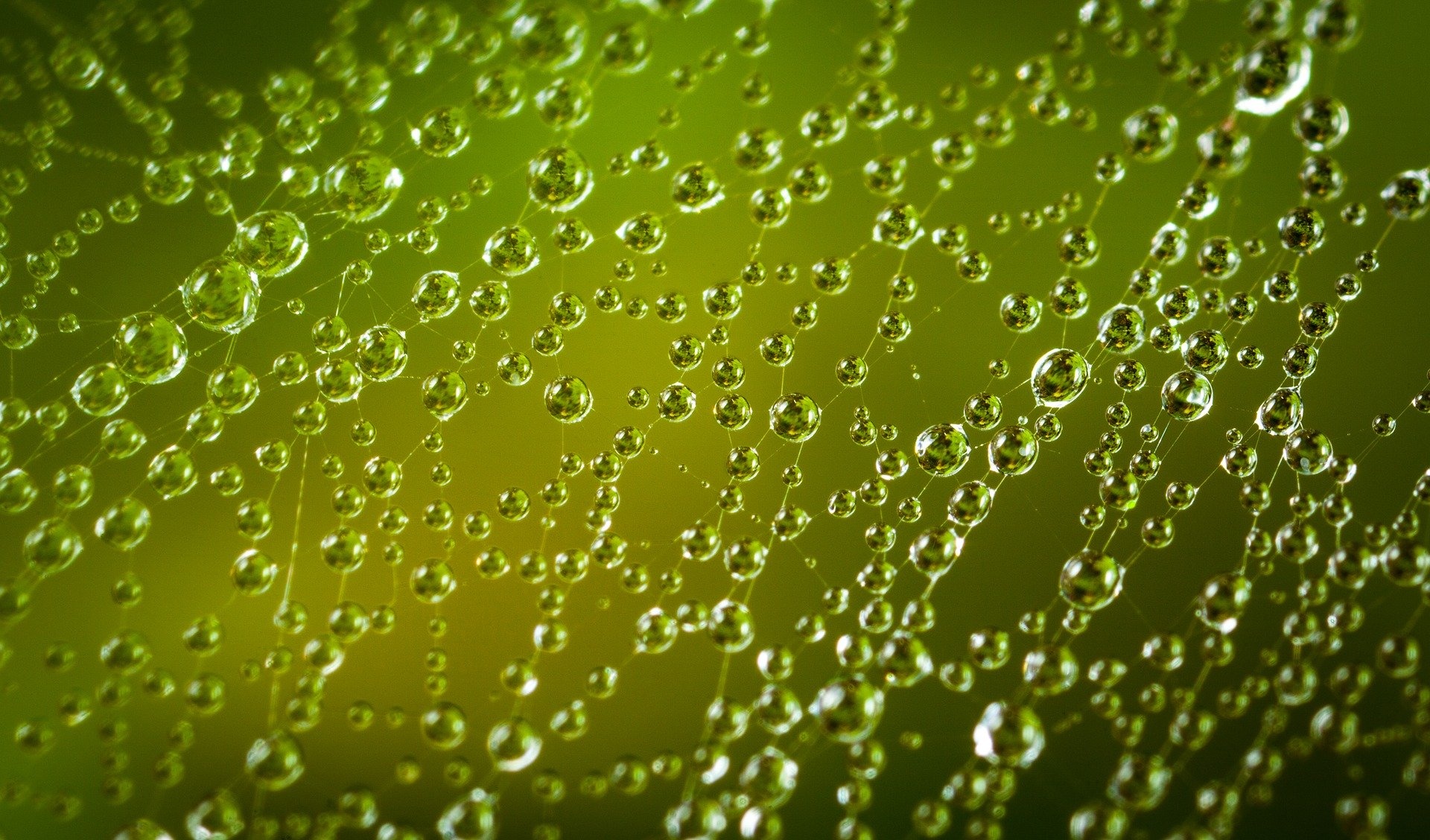
ИЗ ЧЕГО СОСТОИТ WEB-ВЕРСИЯ САЙТА
что это за каналы такие, как их создать, назвать
Сайт постоянно дорабатывается и улучшается, а эта инструкция может со временем устареть.
Но пока этого не произошло, хочу поделиться с вами полезной информацией по работе web-версии сайта.
Начну с комментариев, чтобы его оставить нужно закрыть рекламу мобильного приложения в шапке сайта.
На том домене где реклама была закрыта, она больше не всплывёт, но если вы перешли на другой домен (пример instruktazz.ru-kitchen.ru) рекламу придется снова закрыть.
После закрытия рекламы в правом нижнем углу появится поле для отправки комментария. Нажав на него в любом месте поста, вы сможете оставлять комментарии.
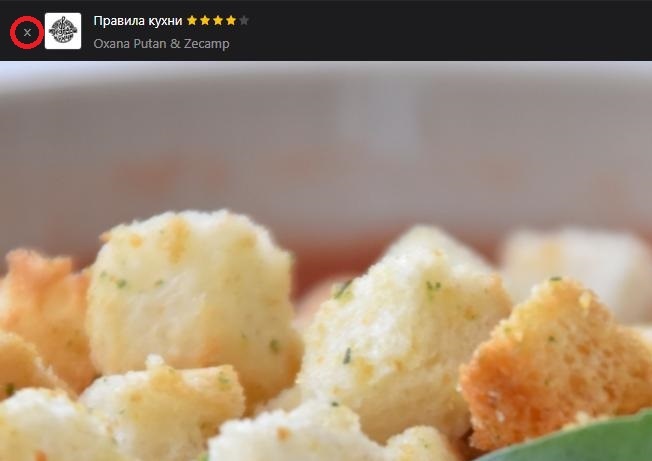
Теперь о профиле пользователя.
Попасть в него можно нажав на своё имя в левом верхнем углу меню. Там можно указать Имя, Фамилию и загрузить аватарку. Мне всегда комфортнее общаться с кем-то у кого есть имя и лицо, а не с безымянными никами.
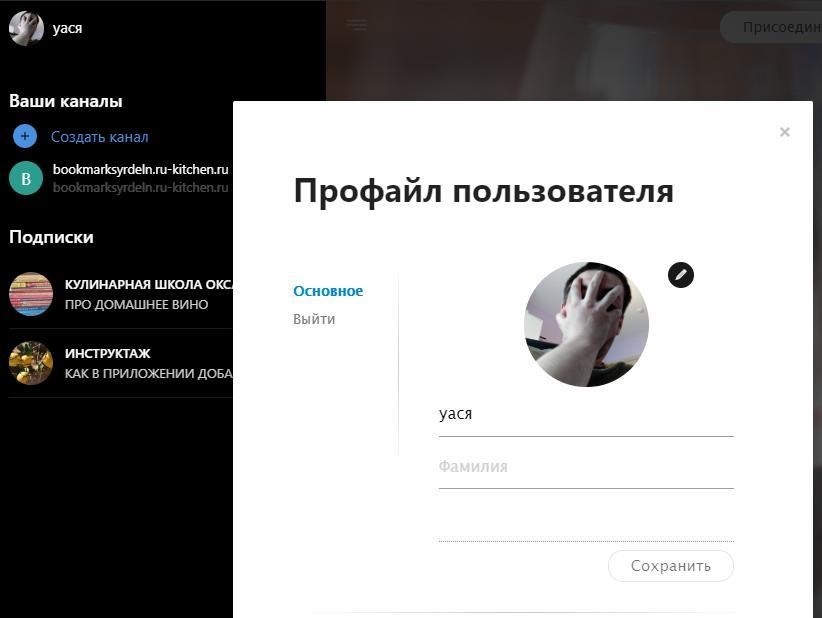
Если вы подписались на какой-то конкретный канал или каналы, то вы в админке увидите свою ленту подписки и она выстраивается по обновлению. Впрочем лента подписки с конкретными заголовками есть и в самом конце страницы /домотайте/, что в вебверсии, что в приложении. Листайте картинки и заголовки, и читайте только то, что вам интересно.
Кнопка "Создать канал" доступна всем, но никто вас не принуждает вести свой канал если вы просто хотите читать мои уроки и рецепты.
Но всё же, если захотите делиться своими рецептами и кулинарными историями, или собирать свои подборки моих рецептов, то создавайте свой канал на домене ru-kitchen.ru, если вы больше по общественному питанию то рекомендую домен pravila-kuhni.ru (чтобы сделать канал на нем перейдите на сайт и нажмите "создать канал").
Еще можно прикрутить свой собственный домен к вашему каналу, для это стоит обратиться в техническую поддержку support-ru @zecamp.com
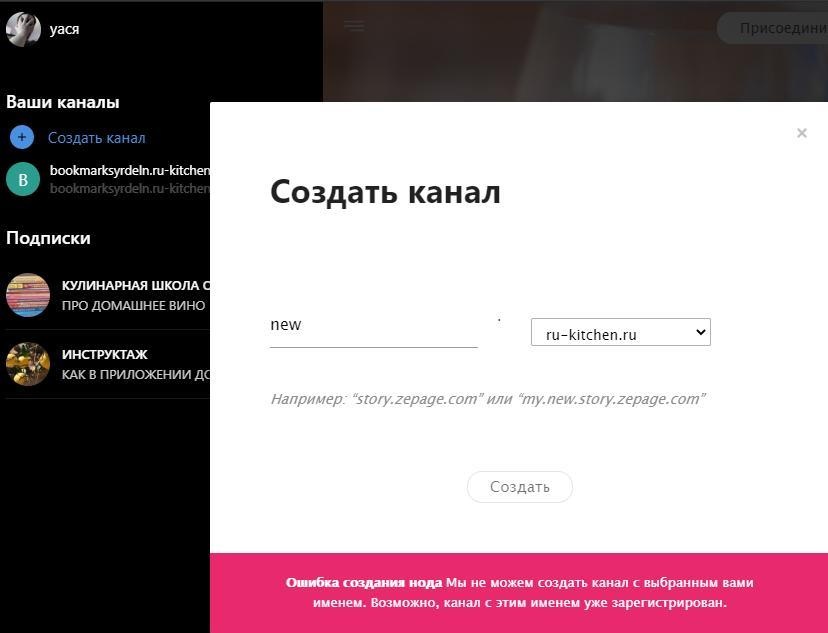
Если ссылка будет уже занята вы увидите ошибку, после успешного создания канала можно перейти к его оформлению нажав на карандаш как показано ниже.
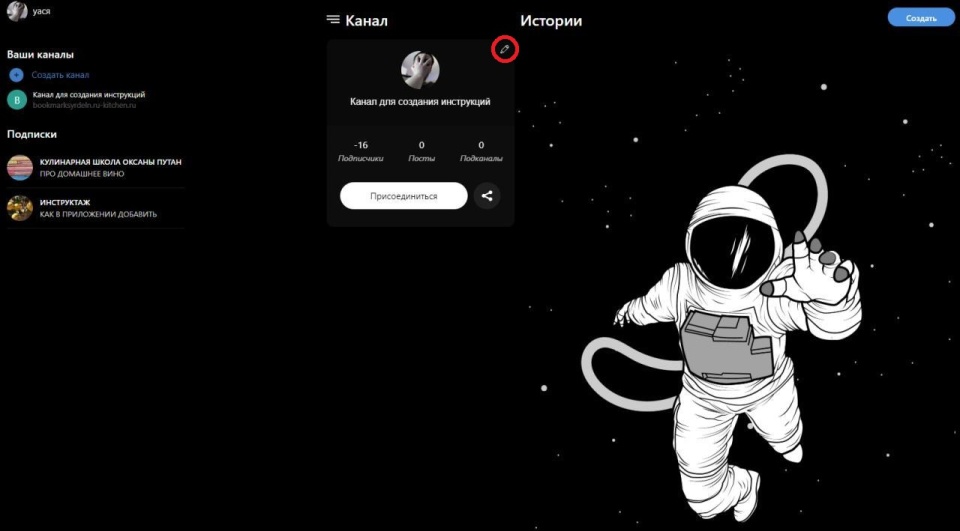
Придумайте название канала, описание и теги по желанию. Картинку можно загрузить свою или выбрать из библиотеки картинок воспользовавшись поиском как это сделала я.
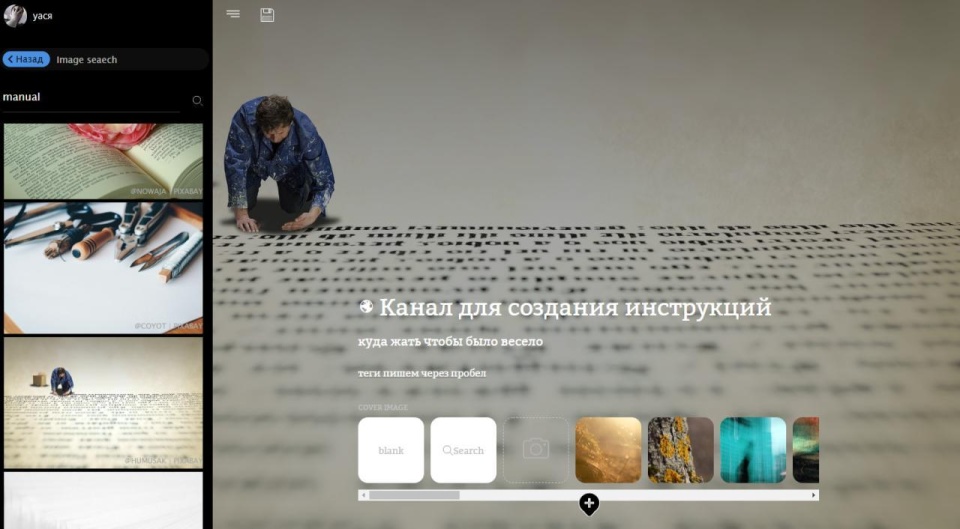
После оформления можно добавлять свои рецепты и истории нажав на "Создать историю" в левом меню.
Редактор очень простой, в начале нужно придумать заголовок, описание и ключевые слова для поиска, потом загрузить обложку или выбрать из библиотеки.
Для добавления текста и картинок нажмите на пиктограмму "+" снизу посередине.
Для сохранения без публикации нажмите на дискету, а если текст готов то можно нажимать на "Опубликовать". До того как вы опубликуете его публично, он будет доступен только вам.
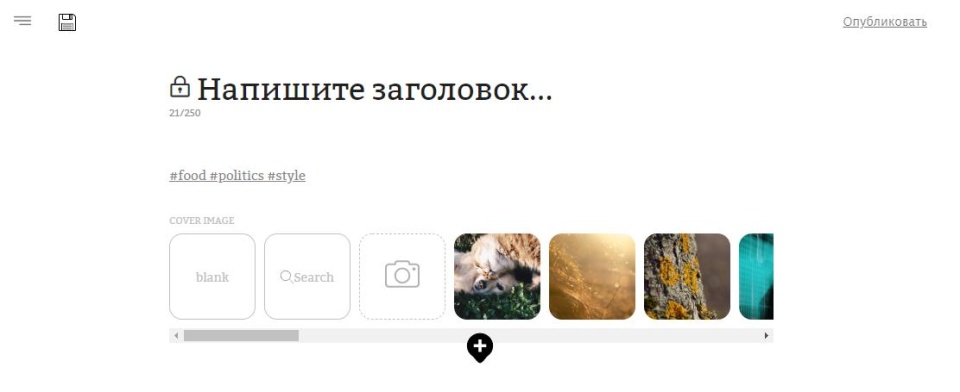
В следующей инструкции я продолжу рассказ о редакторе и создании постов, о его возможностях, подробнее.